Parandus: PS5 ei näita / ei tuvasta monitoril 120 Hz
Varia / / June 03, 2022
Mängu on lõbusam mängida 120 kaadrit sekundis, mitte 60 kaadrit sekundis. Kuid kas seisate silmitsi probleemiga, kus PS5 ei näita või ei tuvasta teie monitoril 120 Hz? Probleem tekib tavaliselt siis, kui mängite mängu sagedusel 60 Hz ja ühendate selle 120 Hz toega monitoriga. Ärge muretsege, sest siin on mõned veaotsingu näpunäited sama probleemi lahendamiseks.
PS5 on videomängukonsool, mille on välja töötanud ja müünud Sony Interactive Entertainment. See kuulutati välja 2019. Seal on mõned mängud nagu Call of Duty: Black Ops Cold War, Aragami 2, Dir5, Infestor, Devil May cry 5 jne, mida saab PS5-l mängida sagedusega 120 Hz. Kuid PS5-ga on probleem, kus see ei näita / ei tuvasta 120 Hz ekraane. See probleem esineb paljude mängijatega kogu maailmas.

Lehekülje sisu
-
Parandus: PS5 ei näita monitoril 120 Hz tuvastamist
- 1. meetod: seadke oma PS5 jõudlusrežiimi
- 2. meetod: lülituge HDMI 2.0-le
- 3. meetod: kasutage HDMI-muundurit või DisplayPort-adapterit
- 4. meetod: kontrollige ekraani sisendi sätteid
- Järeldus
Parandus: PS5 ei näita monitoril 120 Hz tuvastamist
Selles artiklis proovime seda probleemi mõne lihtsa nipi abil lahendada. Peate kasutama monitori, mis toetab 120 Hz värskendussagedust. Vastasel juhul on ilmne, et te ei saa 120 kaadrit sekundis. Nii et ilma pikema jututa sukeldume sisse!
1. meetod: seadke oma PS5 jõudlusrežiimi
Kui soovite mänge mängida sagedusel 120 Hz, peate oma PS5 muutma jõudlusrežiimile. Selle põhjuseks on asjaolu, et nüüd on PS5 täielikult funktsionaalne ja suudab kasutada piisavalt ressursse, et käitada mänge kiirusega 120 kaadrit sekundis, mitte 60 kaadrit sekundis.
Toimingud PS5 jõudlusrežiimi muutmiseks:
Reklaamid
Lülitage oma PS5 sisse ja klõpsake PS5 avakuval seaded.

Nüüd kerige alla Salvestatud andmed ja mängu/rakenduse seaded.
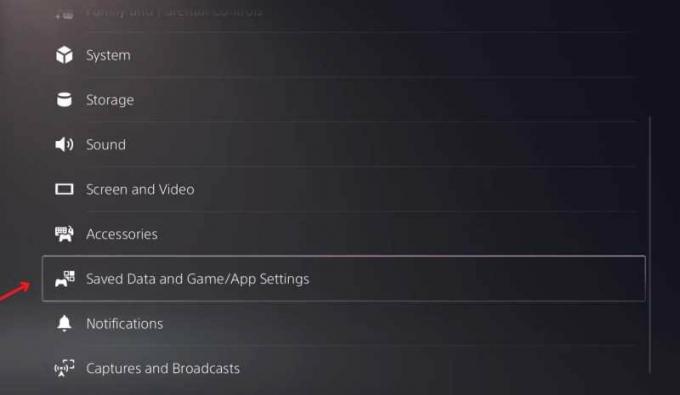
Reklaamid
Kliki Mängu eelseaded.

Nüüd, Under Jõudlusrežiim ja eraldusvõime režiim, määrake see Jõudlusrežiim.
Reklaamid
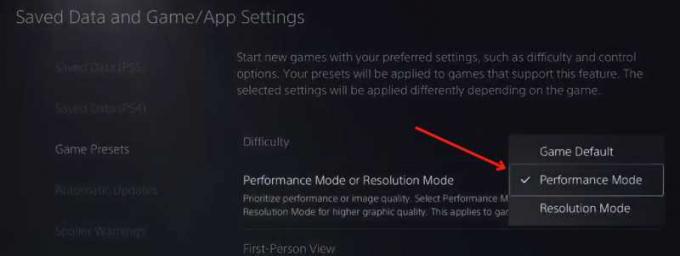
Nüüd, mida näete alloleval ekraanipildil, on videoväljundi seaded 1080p 60 Hz. Kuid pärast 120 Hz toetava mängu laadimist muutub see 1080p 120 Hz-ks.
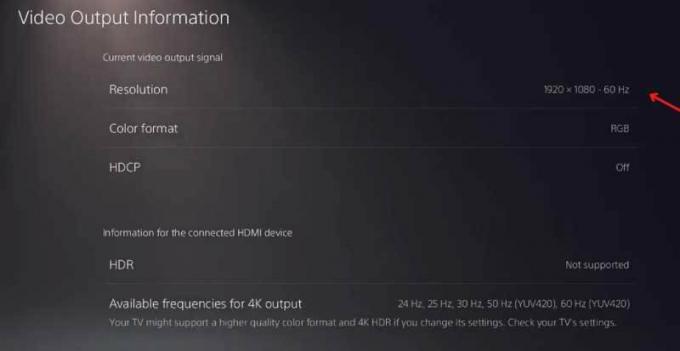
Avame Fortnite'i, muudame mänguseaded 120 kaadrit sekundis ja vaatame, kas maagia juhtub. See töötab, kuna Fortnite toetab 120 kaadrit sekundis.
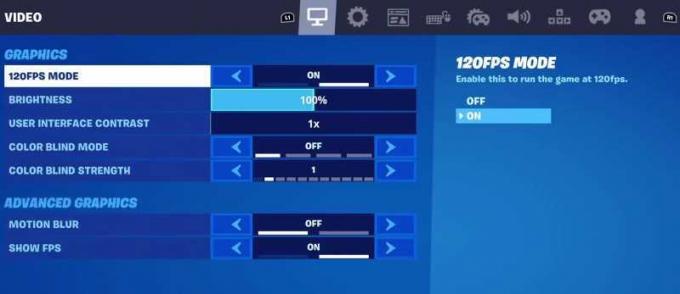
Muutke mängusätteid ja määrake see 120 kaadrit sekundis.
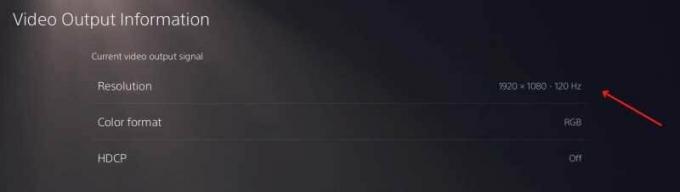
Nagu nüüd näete, on videoväljundi seaded muudetud 1080p 120Hz peale.
2. meetod: lülituge HDMI 2.0-le
Hiljuti on paljud kasutajad märganud, et HDMI 1.4 ei suuda saavutada 120 kaadrit sekundis ja nüüd on 120 kaadrit sekundis vaja vähemalt HDMI 2.0. Kui soovite töötada 120 kaadrit sekundis kiirusega 4k, vajate HDMI 2.1, aga kui kavatsete töötada 120 Hz sagedusel 1080p, siis HDMI 2.0 teeb selle töö ära.
3. meetod: kasutage HDMI-muundurit või DisplayPort-adapterit
Kui kasutate HDMI 2.0 pordiga monitori
Kõigepealt kontrollige oma monitore, et veenduda, et saate 120 HZ.
Seejärel avage oma PS5 konsoolis Seaded → Süsteem → HDMI.
Nüüd Keela HDCP. Pärast HDCP väljalülitamist kuvatakse teade "teatud meediumirakendused lakkavad töötamast". Kuid saate HDCP uuesti sisse lülitada, kui te ei kasuta 120 Hz ega mängi 120 Hz mänge.

Nüüd navigeerige saidile Ekraan ja video. Määrake Resolutsioon kuni 1080p.

Minema Salvestatud andmed ja mängu/rakenduse seadedja lülitage jaotises Mängu eelseaded sisse Jõudlusrežiim nagu me tegime 2. meetodi puhul.
Peate ühendama HDMI-emulaatori kas monitori või PS5-konsooliga. Võtke HDMI-kaabel oma PS5-ga ja ühendage see emulaatoriga. Kaabli teine ots tuleb ühendada monitori või Sony PS5 konsooliga.
Nüüd peate kontrollima, kas teie eraldusvõime on ikka veel 1080p.

Lõpuks saate käivitada mis tahes mängu, mis teile meeldib ja alustada mängimist sagedusel 120 Hz. Kui kasutate monitori, mis suudab DisplayPorti kaudu saavutada ainult 60 Hz+
Esiteks avage PS5 avakuval sätted, valige Süsteem ja seejärel HDMI.
Lülitage välja HDCP lubamine valik.

Seejärel navigeerige aadressile Ekraan ja video. Määrake eraldusvõimeks 1080p.

Minema Salvestatud andmed ja mängu/rakenduse seadedja lubage Jõudlusrežiim nagu me tegime 2. meetodi puhul.
Nüüd ühendage HDMI-emulaator oma PS5 konsooliga.

Võtke adapteri HDMI-ots ja ühendage see emulaatoriga.
Ühendage adapteri DisplayPorti ots monitoriga.
Lõpuks kontrollige, kas teie eraldusvõime on 1080p juures stabiilne.

Käivitage mis tahes mäng, mis teile meeldib, ja mängige seda.
See, et ühendate PS5 120 kaadrit sekundis monitoriga, ei tähenda, et teie ekraan seda kohe toetaks. Uute fps-sätete konfigureerimiseks kulub paar seadet. Samuti, kui ülaltoodud meetodid teie jaoks ei tööta, ei toeta teie ekraan tõenäoliselt 120 kaadrit sekundis. Võtke ühendust oma seadmete edasimüüjaga ja laske seda kontrollida.
4. meetod: kontrollige ekraani sisendi sätteid
Paljud kuvarid on varustatud 120 Hz võimsusega, kuid tehaseseadete järgi on need lukustatud sagedusel 60 Hz. Kui teie monitor on samuti piiratud 60 Hz-ga, siis olenemata sellest, kui palju sätteid oma PS5-s muudate, ei näita ekraan 120 Hz.
Selle parandamiseks avage ekraani konfiguratsioonimenüü.
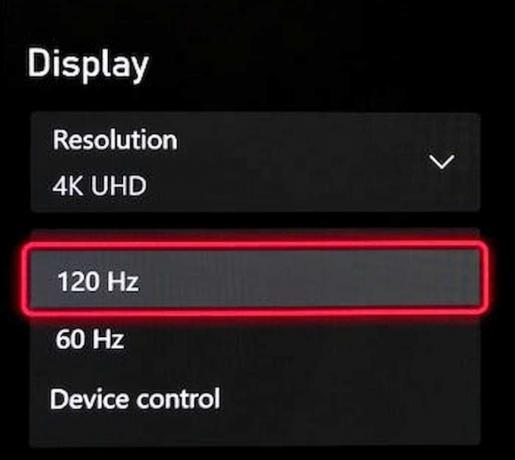
Avage kuva seaded ja muutke värskendussageduseks 120 Hz.
Järeldus
Need on mõned lihtsad meetodid, mida saate parandada PS5 ei näita ega tuvasta monitoril 120 Hz kiiresti välja anda. Kui teil on artikliga seoses muid kahtlusi, kommenteerige ja andke meile teada, kas mõni meetod teie jaoks töötas. Ärge unustage, et kõik mängud ei toeta 120 kaadrit sekundis ja ainult mõned mängud toetavad 120 kaadrit sekundis ning ainult neid mänge saab mängida 120 kaadrit sekundis.

![Stock ROMi installimine Azumi A50c + seadmesse [püsivara Flash-fail / tühistamata]](/f/414ce58167d0b5fb35b74294aee8aa9f.jpg?width=288&height=384)

